Color Enhancer는 색맹을 위한 Chrome 확장 프로그램입니다.
일부 사람들은 시각 장애가 있거나 장애가 있으며 색상이나 색상 차이를 보는 능력이 감소했습니다. 컴퓨터와 웹에 관한 한 색맹을 위한 솔루션이 있습니다. 이번 포스팅에서는 색맹을 위한 크롬 확장 프로그램 인 (Chrome extension for Color-blind)Color Enhancer 에 대해 알아보겠습니다 . 사용자가 색상을 보다 정확하게 식별할 수 있도록 도와줍니다.
Chrome 브라우저용 컬러 인핸서
다음은 색상 향상제 또는 유사한 소프트웨어가 작동하는 방식에 대한 기본적인 사항입니다. 채도, 노출 등과 같은 색상 속성을 조정(증가 또는 감소)합니다. 모바일 카메라에 사용했을 필터와 비슷합니다. 정상적인 눈에는 정확하지 않게 보이지만 색맹이거나 부분적으로 색맹인 사람에게는 정상적인 눈과 일치하고 식별하는 데 도움이 됩니다.
Chrome 이 기본 브라우저이고 컴퓨터에서 아무 것도 변경하지 않으려는 경우 Color Enhancer(Color Enhancer) 확장이 최상의 솔루션입니다. 이 확장은 색상 인식을 개선하여 동등한 수준으로 가져오는 데 적용됩니다.
색맹용 Chrome 확장 프로그램
이 확장 프로그램(install this extension) 을 설치 한 후 왼쪽 상단 또는 브라우저에서 3색 원 아이콘을 클릭합니다. 그러면 인핸서에 대한 옵션이 표시됩니다. 확장이 설치되면 백그라운드에서 조용히 실행 되고 탐색 중인 페이지에 SVG feColorMatrix 필터를 삽입합니다.
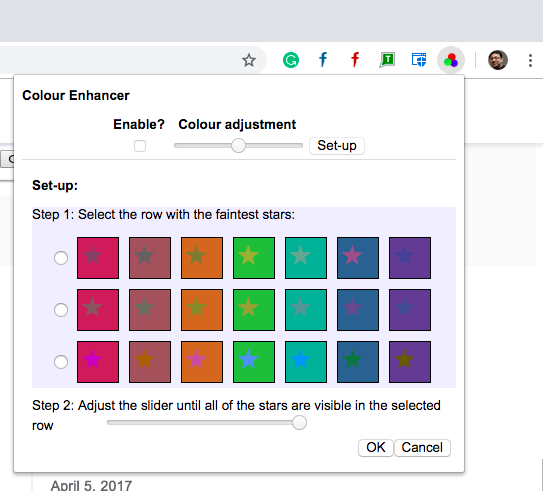
다음으로 설정 모드를 클릭합니다.
- 그것은 당신에게 별 세트를 제공할 것이고, 당신은 가장 희미한 별 세트를 선택해야 합니다.
- 그런 다음 두 번째 슬라이더를 사용하여 모든 별이 표시되지 않도록 조정해야 합니다.
- 이것을 게시하고 웹 페이지를 새로고침하면 변경 사항이 표시됩니다.
- 비활성화하려면 " 활성화(Enable) ?" 라고 표시된 옵션을 선택 취소하면 됩니다.

정확한 색상을 얻을 수 있을 만큼 설정이 충분하더라도 누군가와 함께 설정을 확인할 수도 있습니다. 이렇게 하면 사용자가 선택한 조정이 올바른지 확인할 수 있습니다. 평범한 사람이라면 이것이 얼마나 도움이되는지 진정으로 이해할 것입니다. 예를 들어, 블루스의 음영이 확장자와 다르게 보이는 것을 보았을 때 실생활에서 얼마나 많은 어려움을 겪을 수 있는지 분명했습니다.
이 확장을 활성화한 후 웹 페이지가 어떻게 보이는지
다음은 확장이 없는 TheWindowsClub 의 스크린샷입니다.(TheWindowsClub)
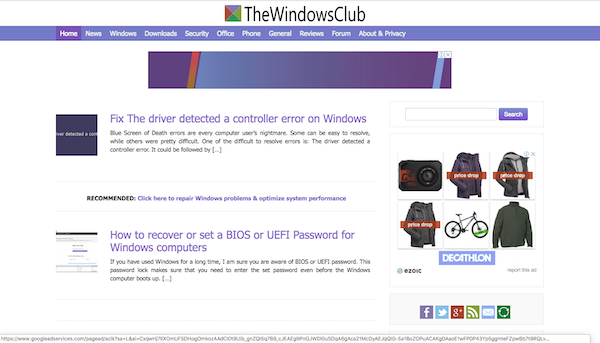
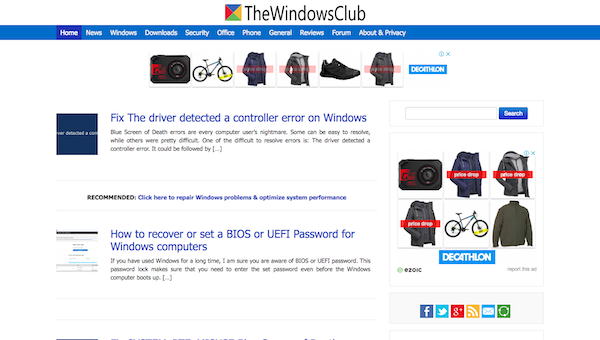
이제 이와 같은 확장이 모든 사람의 삶에 얼마나 큰 차이를 만들 수 있는지 명확하게 이해할 수 있습니다!
따라서 이것을 사용할 수 있는 친구가 있다면 이 게시물을 그들과 공유해야 합니다.
Related posts
Chrome and Firefox browser에서 URLs URLs를 복사하는 방법
Google Password Checkup Chrome extension는 계정을 보안합니다
Chrome or Edge Browser에 대한 유용한 Link Checkers & URL Scanners
Tab Manager Google Chrome에서 생산성을 높이기위한 확장
Chrome, Firefox 용 Dark Reader을 사용하는 웹 사이트에서 Dark Mode 사용
Chrome의 OPSWAT File Security 다운로드 한 파일을 검사합니다
외부 Windows Store에서 Edge browser 확장을 설치하는 방법
Add Keyboard Shortcuts Chrome, Edge and Firefox Surfingkeys
웨이 백 기계 : Chrome extension & Alternative Internet Archive sites
Clean UP Google Search Results Page 유기 링크 만 표시합니다
Trace는 Chrome and Firefox에 대해 우수한 Tracking protection를 제공합니다
10 Best Chrome, Edge 및 Firefox 페이지를 저장하여 나중에 읽을 수있는 확장
Chrome and Firefox와 Windows 10 Timeline 통합하는 방법
Firefox, Chrome, Microsoft Office에 대해 문법적으로 무료로 다운로드하십시오
Chrome Browser Extensions 귀하의 생산성을 향상시킵니다
Chrome, Firefox에서 Browser Add-ons & Extensions 관리 또는 비활성화
Multcloud Chrome Extension : 무료 Cloud Drive Management tool
Windows 10 PC에서 Google Input Tools을 어떻게 사용합니까?
Browser Chrome and Firefox에서 Screenshot를 섭취하는 확장
Chrome Extension Shield Pro 악의적 인 Chrome 확장을 경고합니다
